Problèmes d’impression
Problèmes d’impression
| Problème | Solution |
|---|
| La LED ou l’écran LCD ne s’allume pas. (TD-2350D/TD-2350DF/TD-2320DSA/TD-2350DSA) La LED ne s’allume pas. (TD-2310D/TD-2320D/TD-2320DF) |
|
| L’imprimante n’imprime pas ou une erreur d’impression s’affiche. |
|
| Une erreur de transmission de données s’affiche sur l’ordinateur. |
|
| Je souhaite annuler la tâche d’impression en cours. | Appuyez sur  alors que l’impression est momentanément interrompue. alors que l’impression est momentanément interrompue. |
| La qualité d’impression est mauvaise. | De la poussière ou des saletés empêchent-elles les pièces de l’imprimante de fonctionner correctement ? Nettoyez autour du rouleau, de la tête d’impression, le côté du guide-rouleau et le support d’étiquette. Pour plus d’informations |
| Réglez le Rang énergétique depuis l’outil Configuration du format de papier ou réglez le Vitesse d’impression depuis l’outil Paramètres de l’appareil. Pour plus d’informations |
| Je veux augmenter la densité d’impression. | Depuis l’outil Configuration du format de papier, allez à Nouveau et Réglages d’impression avancés, puis augmentez le Rang énergétique. Pour plus d’informations |
| Le papier n’avance pas dans l’imprimante. |
|
| Le papier avance de façon continue dans l’imprimante. |
|
| L’imprimante ne se met pas en pause entre étiquettes. |
|
| Une erreur se produit lorsque le rouleau ne peut pas être avancé jusqu’au début de l’impression. | Si une erreur de chargement se produit, utilisez la fonction Configuration du format de papier de l’Outil de paramétrage d’imprimante pour affecter les paramètres de papier appropriés à l’imprimante. TD-2350D/TD-2350DF/TD-2320DSA/TD-2350DSA: Appuyez sur Menu, puis appuyez sur pour vérifier si le consommable approprié est inséré dans l’imprimante lorsqu’un rouleau de consommable est utilisé. |
| La tête, le moteur ou la batterie Li-ion rechargeable refroidissent. | La tête thermique, le moteur ou la batterie Li-ion rechargeable sont trop chauds. Tête : L’imprimante interrompt l’impression et la reprend uniquement lorsque la tête thermique a refroidi. La tête peut devenir trop chaude si vous imprimez une grande quantité de documents avec un contenu texte riche. Si la tête thermique est trop chaude, des images non souhaitées peuvent être imprimées sur le papier. Pour éviter ou retarder l’apparition de cette situation, imprimez avec un paramètre de densité plus faible, réduisez la quantité de noir à imprimer (supprimez par exemple les ombres et les couleurs d’arrière-plan dans les graphiques et les présentations), et vérifiez que l’imprimante est bien ventilée et qu’elle n’est pas confinée dans un espace réduit. Moteur ou batterie Li-ion rechargeable : N’utilisez pas l’imprimante en continu, sans quoi le moteur ou la batterie Li-ion rechargeable de l’imprimante deviendra trop chaud. Dans ce cas, l’imprimante s’arrête et reprend l’impression une fois le moteur ou la batterie Li-ion rechargeable refroidis.
|
| Je souhaite réinitialiser l’imprimante/supprimer les données transférées de l’ordinateur. |   Information associée Information associée |
| La tête d’impression ne peut pas être fixée. | La tête d’impression ne peut pas être fixée si son ressort dépasse. Placez le ressort de la tête d’impression correctement et réessayez. |
| Le consommable n’a pas été correctement éjecté lors de l’utilisation du massicot. | Le capteur du massicot a-t-il été exposé aux rayons directs du soleil ? Si le capteur du massicot a été exposé aux rayons directs du soleil, le média chargé ne sera pas détecté correctement. Utilisez l’imprimante dans un emplacement non exposé aux rayons directs du soleil. |
| Les codes-barres imprimés à l’aide d’applications autres que P-touch Editor ne peuvent pas être lus. | Si les données de code-barre ont été créées en orientation Portrait, changez le paramètre Orientationdans l’onglet De base du pilote d’imprimante à Paysage et réessayez. 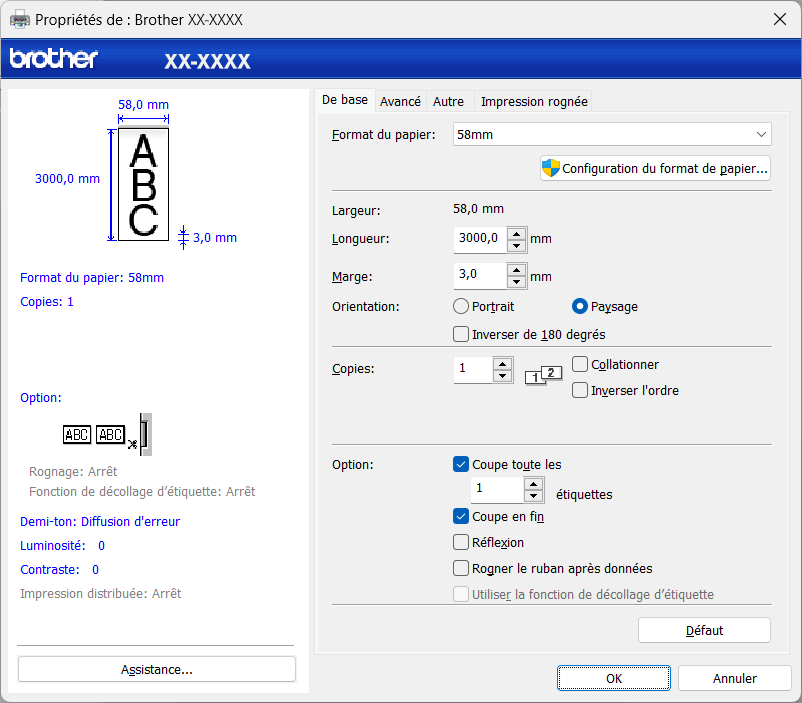 |
| Des plis apparaissent sur l’étiquette imprimée. (Modèles sans doublure) | Est-ce que l’adhésif du rouleau de consommable adhère au guide-rouleau ? Rectifiez la position du guide-rouleau à l’aide de la molette de réglage, en suivant l’instruction de la rubrique Charger le rouleau de consommable . Pour plus d’informations |
| Les étiquettes imprimées sont coincées. (Modèles sans doublure) |
|
| Le consommable est empêtré autour du rouleau de platine. | Retirez le consommable du rouleau de platine.
|
| Si l’impression est exécutée en utilisant la fonction de puissance délivrée par USB, l’imprimante entre en mode refroidissement et ne peut pas lancer l’impression. |
|
Problèmes d’impression d’image
| Problème | Solution |
|---|
| Le papier imprimé comporte des stries ou des caractères de mauvaise qualité, ou le papier ne se charge pas correctement. | La tête d’impression ou le rouleau sont-ils sales ? Même si la tête d’impression reste généralement propre dans des conditions d’utilisation normales, des peluches ou de la saleté provenant du rouleau peuvent se coller à la tête de l’imprimante. Si cela se produit, nettoyez le rouleau. Pour plus d’informations |
| Les codes-barres imprimés sont illisibles. |
|
Problèmes de réseau (TD-2320D/TD-2350D/TD-2320DF/TD-2350DF/TD-2320DSA/TD-2350DSA)
| Problème | Solution |
|---|
| Vous utilisez un logiciel de sécurité. |
|
| Vos paramètres de sécurité (SSID/clé de réseau) sont incorrects. (TD-2350D/TD-2350DF/TD-2350DSA) | Revérifiez et sélectionnez les paramètres de sécurité appropriés.
|
| Votre imprimante ne peut pas se connecter à l’appareil hôte via le Wi-Fi ou Bluetooth. (TD-2350D/TD-2350DF/TD-2350DSA) |
|
| Votre imprimante ne peut pas imprimer via le Wi-Fi ou Bluetooth. (TD-2350D/TD-2350DF/TD-2350DSA) |
| Il existe des obstructions (des murs ou des meubles par exemple) entre votre imprimante et l’appareil mobile. (TD-2350D/TD-2350DF/TD-2350DSA) | Déplacez votre imprimante dans un lieu ne comportant aucun obstacle. |
| Vous utilisez le filtrage d’adresses MAC. | Vous pouvez vérifier l’adresse MAC en imprimant le rapport des paramètres de l’imprimante. Pour de plus amples informations |
| Votre imprimante n’est pas connectée correctement au réseau. |
|
| J’ai vérifié et essayé toutes les solutions précédentes, mais je ne peux toujours pas configurer la fonction Wi-Fi/Bluetooth. (TD-2350D/TD-2350DF/TD-2350DSA) | Éteignez, puis rallumez l’imprimante. Puis, reconfigurez les paramètres Wi-Fi et Bluetooth. |
| Votre imprimante n’est pas connectée en cas de perte de la connexion Bluetooth avec un appareil Apple (iPad, iPhone ou iPod touch). (TD-2350D/TD-2350DF/TD-2350DSA) | Activez la fonction de reconnexion automatique. Vous pouvez configurer cette fonction depuis l’Outil de paramétrage d’imprimante. Pour plus d’informations TD-2350D/TD-2350DF/TD-2320DSA/TD-2350DSA: Vous pouvez également la configurer à l’aide du menu Bluetooth sur l’écran LCD de l’imprimante. |
| Votre imprimante n’est pas associée à une adresse IP disponible. |
|
| Votre tâche d’impression précédente a échoué. |
|
| J’ai vérifié et essayé toutes les solutions précédentes, mais mon imprimante ne fonctionne toujours pas. | Désinstallez le pilote d’imprimante et les logiciels, puis réinstallez-les. |
| Vous avez choisi de ne pas autoriser l’accès quand la boîte de dialogue Alerte de sécurité s’est affichée lors de l’installation standard ou de l’impression. | Si vous avez choisi de ne pas autoriser l’accès lorsque la boîte de dialogue Alerte de sécurité s’est affichée, la fonction de pare-feu de votre logiciel de sécurité bloque peut-être l’accès. Certains logiciels de sécurité peuvent bloquer l’accès sans afficher de boîte de dialogue Alerte de sécurité. Pour autoriser l’accès, consultez les instructions du logiciel de sécurité ou contactez le fabricant. |
Autres problèmes
| Problème | Solution |
|---|
| Je veux empêcher la modification des dates et heures. | Définissez un mot de passe pour le menu Administration pour garantir la sécurité. Pour plus d’informations |
| Impossible de transférer le modèle vers l’imprimante. | Il est possible que le pilote d’imprimante n’ait pas été correctement installé. Réinstallez le pilote d’imprimante, puis recommencez le transfert. |
| L’imprimante dispose de 8 Mo ou de 32 Mo de mémoire intégrée, ce qui permet d’enregistrer 255 modèles au maximum. Lorsqu’il n’y a plus de mémoire intégrée disponible ou que 255 modèles ont été enregistrés, les modèles ne peuvent plus être transférés sur l’imprimante (pour y être enregistrés). Supprimez de l’imprimante les modèles inutiles. |
|
|
| Le modèle a été transféré, mais la date n’est pas automatiquement mise à jour. | Si la date n’a pas été mise à jour, assurez-vous que la case à cocher A l'impression est sélectionnée dans la boîte de dialogue Propriétés de : Date et Heure du modèle. |
| Lors du transfert du modèle vers l’imprimante, le format du fichier a changé. | Le format d’un fichier de modèle P-touch Transfer Manager étant différent du format d’un fichier après transfert sur l’imprimante, la taille du fichier varie. Le changement de format ne pose pas de problème. |
| Impossible de vérifier le nombre de modèles enregistrés sur l’imprimante et le nombre de touches associées. |
  Information associée Information associée |
|
|









